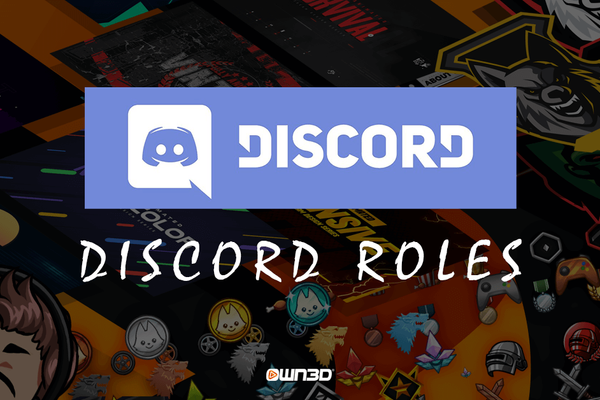Por eso es importante asignar roles en tu servidor de Discord y asignar miembros de confianza para moderar el canal y asegurarte de que nada se te escapa de las manos. Incluso en los servidores más pequeños, la responsabilidad y el poder para actuar no debería recaer únicamente en ti, porque siempre puede ocurrir algo cuando tú no estés conectado: cuánta gente tengas en tu servidor es algo secundario. ¿Pero qué roles de Discord hay? ¿Es posible asignar los roles de Discord automáticamente? ¿Y cómo se asignan los roles? Todo esto y más se explicará, a continuación, en nuestra guía de cómo crear roles en Discord y cómo gestionar los roles de Discord - ¡diviértete!
1 Roles de Discord - Los diferentes roles y su función
La gran ventaja de asignar roles de Discord es que no hay roles obligatorios. Tú, como administrador del servidor, tienes la posibilidad de crear y personalizar todos los roles a tu antojo. Es una ventaja porque hay muchos servidores diferentes en Discord, y cada uno cuenta con intereses distintos.
Desde comunidades de videojuegos o gaming hasta espacios de trabajo o grupos de aprendizaje, hay de todo. Sólo tú determinas qué pueden hacer y qué no ciertas personas. Algunos roles asignados ni siquiera tienen que tener más derechos que los miembros sin roles. También se pueden utilizar simplemente para dividir a los miembros del canal en grupos específicos, para poder asignarlos mejor a primera vista. Esto puede implementarse utilizando colores y nombres de roles específicos, por ejemplo.
2 Ideas para roles de Discord
Para que no te pierdas del todo a la hora de crear roles, nos gustaría ayudarte con algunas ideas de roles de Discord. Estas ideas de roles de Discord son sólo ejemplos que no tienes que seguir. Sólo sirven para comprender mejor el tema "Roles de Discord".
2.1 Roles de Discord - Rol específico para cada juego
En un servidor para un grupo de videojuegos, los roles deben asignarse en primer lugar en función de lo que hace cada uno en el juego. Tomemos como ejemplo, un servidor de Discord para World of Warcraft. En este juego hay muchas clases de personajes diferentes, todas ellas con características distintas. Por lo tanto, tiene sentido etiquetarlos también de manera diferente en el servidor de Discord. En este caso, por ejemplo, puedes asignar primero roles para cada clase y dar a cada uno de ellos su propio color. En la práctica, esto puede tener un aspecto similar al siguiente:
- Guerreros (rojo)
- Pícaros (amarillo)
- Healers (verde)
- Magos (azul)
- Warlocks (morado)
Etc.
Así puedes ver inmediatamente en la vista general y en el chat del servidor, qué clase juega un usuario. Además, puedes elegir diferentes miembros y darles un rol, que además desbloquea ciertos derechos ampliados. Así, un jugador no sólo puede ser un guerrero, sino también un moderador. Este miembro puede entonces utilizar varias funciones de administrador del servidor, dependiendo de lo que hayas especificado al crear el rol de moderador.
2.2 Roles de Discord - Varios juegos diferentes
Para las comunidades de videojuegos más grandes que no abarcan sólo un título, también puedes asignar roles para los distintos juegos, es decir, qué miembro juega activamente a qué juego. De este modo, los distintos miembros pueden encontrarse mejor y formar equipos para jugar. Ejemplo:
- Overwatch (azul)
- Fortnite (verde)
- Counter Strike (naranja)
- World of Warcraft (rojo)
Etc.
2.3 Administración de roles de Discord
Como puedes ver, al asignar roles, tienes libertad total de actuación y puedes decidir exactamente cómo han de actuar ciertos roles. Una vez creado el rol de Discord, puedes asignarlo a un miembro de tu servidor en un par de clics. Básicamente, te recomendamos que configures los roles de administrador para que tengas el rol adecuado para cada eventualidad. A continuación, te damos una lista con ejemplos de cómo se pueden escalonar los roles de administrador.
- Administrador - Todos los permisos, incluyendo el de asignar roles
- Moderador - derechos para administrar miembros para un trabajo diario
- VIP - permisos para añadir y quitar miembros
Por último, pero no por ello menos importante, nos gustaría mostrarte cómo podría ser el estado de un miembro al que has asignado varios roles.
[Nombre del usuario] - Mago, World of Warcraft, Moderador
3 Cómo crear roles de Discord - Guía paso a paso
Entonces, ¿cómo funciona la asignación de roles? En esta sección, te explicaremos paso a paso cómo crear nuevos roles en Discord y luego cómo asignarlos a los distintos miembros. Asegúrate de que tienes tu propio servidor de Discord o de que eres un administrador con todos los derechos de un servidor: este es un requisito básico para la creación de todos los roles.
3.1 Crear nuevos roles de Discord
- Abre la aplicación Discord y entra a tu servidor de Discord.
- Haz clic derecho en el nombre del servidor y selecciona "Configuración del servidor" en el menú emergente.
- En los ajustes, haz clic en la pestaña "Roles".
- En esta vista general verás todos los roles, el campo de búsqueda para buscar roles y un botón llamado "Crear rol" en el que puedes hacer clic.
- Ahora puedes definir individualmente un nuevo rol e incluso ver en una vista previa cómo sería un mensaje de chat de este rol.
- En la pestaña "Visualización" puedes definir los ajustes visuales (color, nombre, etc.).
- En la pestaña "Permisos" puedes establecer los permisos del nuevo rol.
3.2 Asignar roles de Discord
- En la pantalla principal de tu servidor verás el resumen de los miembros en la parte derecha.
- Selecciona el miembro al que quieres asignar un nuevo rol.
- Haz clic con el botón derecho sobre su nombre correspondiente para abrir un menú emergente.
- Si pasas el ratón por encima del elemento de menú "Roles", el menú se ampliará y podrás establecer las marcas de verificación correspondientes.
3.3 Asignar roles de Discord automáticamente
La asignación automática de roles puede ser especialmente útil para gestionar a los nuevos miembros. De este modo, "los nuevos" obtienen un rol definido automáticamente, nada más entrar al servidor. Sin embargo, para asignar automáticamente los roles de Discord, necesitas bots de Discord que hagan este trabajo por ti. Un bot muy popular que hace este trabajo automáticamente es el Dyno Bot.
- Visita el sitio web de Dyno Bot e invita al bot a tu servidor después de iniciar sesión.
- Durante este proceso, se abrirá un menú en el que tienes que establecer los permisos de Dyno Bot. Establece las marcas de verificación adecuadas y haz clic en "Autorizar".
- En el sitio web de Dyno Bot, ahora puedes realizar todos los ajustes relativos a la distribución automática de roles en el panel de control.
- En el menú "Módulos", el control deslizante en el elemento "Autoroles" debe estar activado.
- A continuación, haz clic en "Configuración" en el elemento de menú "Autoroles".
- Ahora puedes elegir qué rol debe tener cada nuevo miembro.
- Selecciona el rol y haz clic en "Añadir".
4 Conclusión
Como puedes ver, asignar correctamente los roles de Discord puede ahorrarte mucho trabajo a largo plazo y asegurar que tu servidor de Discord esté perfectamente organizado y los roles están bien repartidos. Además, también te asegura que todo el servidor tenga un aspecto visual más limpio. Si tienes una comunidad grande, esto será un alivio tanto para ti como para tus nuevos miembros. Gestionar los roles es fácil y con el Dyno Bot tienes incluso la posibilidad de automatizar la asignación de roles.